
- •M-audio
- •Раздел 1: Первые шаги
- •8 7 1 2
- •1.5 Электропитание
- •Раздел 2: midi управление через Axiom
- •2.4.4 Сброс
- •Раздел 3: Другие возможности
- •3.1.2 Режим Drawbar
- •3.1.3 Выключение контроллеров
- •3.2 Сохранение установок в памяти
- •3.6.5 Октава и Транспозиция Зоны
- •3.6.7Индивидуальное назначение контроллера на канал
- •3.6.7.1 Взаимосвязь Контроллеров с Зонами
- •3.6.7.2 Сообщения SysEx и id Устройства
- •3.6.7.3 Глобальный Канал
- •3.7 Контроллеры Группы а
- •3.8.3 Назначение сообщения rpn/nrpn на фейдер или кодер
- •Раздел 4: Примеры использования 4.1 Функция midi Out из usb
- •4.2 Запись Вашего исполнения на секвенсор
- •4.3 Управление Звуковым Модулам с компьютера
- •Раздел 5; Объяснение midi сообщений
- •5.2 Rpn/nrpn
- •5.3 SysEx
- •Раздел 6: Поиск неисправностей
- •Раздел 7: Техническая информация
- •Раздел 8: Гарантийные Условия и Регистрация
- •Раздел 9: Приложения
Раздел 1: Первые шаги
/. / Краткий обзор клавиатур Axiom
1.1.1 Панель управления
8 7 1 2

1.1.2 Задняя панель
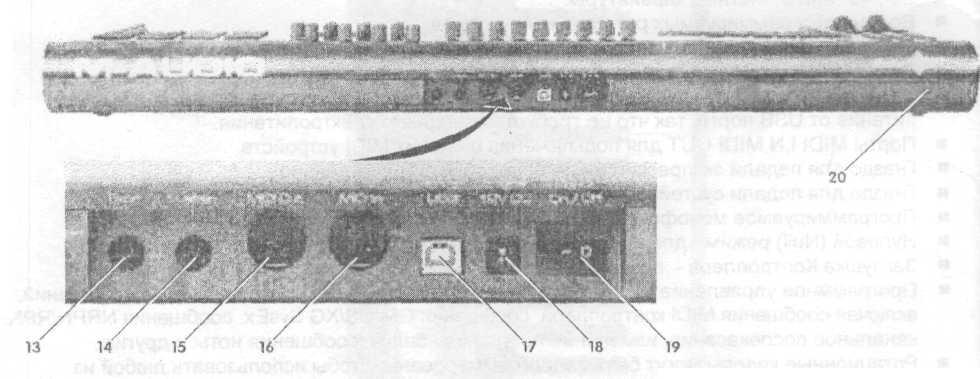
1.1.3 Контроллеры и разъемы
1: Дисплей LCD
2: Слайдеры (только Axiom 49/61)
3: Кодеры
4: Транспортные кнопки
5: Назначаемые кнопки (только Axiom 49/61)
6: Пэды
7: Функциональные клавиши
8: Числовая клавиатура (только Axiom 49/61)
9: Кнопки октавы
10: Колесо Изменения Высоты Тона
11: Колесо Модуляции
12: Клавиатура с эффектом послекасания
13: Гнездо педали экспрессии
14: Гнездо педали сустейна
15: Порт MIDI OUT
16: Порт MIDI IN
17: Порт USB 1.1
18: Гнездо подключения питания
19: Переключатель питания
20: Блокирующее отверстие
1.2 Подготовка к работе
Если Вы будете подключить клавиатуру Axiom с компьютером, пожалуйста, начале прочитайте разделы 1.2 и 1.3. Если Вы намереваетесь использовать клавиатуру Axiom, чтобы управлять звуковым модулем, или синтезатором, используя выход MIDI OUT, Вы можете перейти к разделу 1.4.
1.2.1 Минимальные Системные требования
Если Вы используете Axiom с компьютером, необходимы следующие минимальные системные требования:
-
Windows
Mac OS
Pentium 3, 800 MHz или выше
Macintosh G3* 800/G4* 733 MHz или выше
(Требования для CPU быть выше для ноутбуков)
(Требования для CPU быть выше для ноутбуков]
256 MB RAM DirectX 9.0b или выше Windows XP (SP2) или выше
OSX 10.3.9 с 256 MB RAM,
OS X 10.4.2 или больше с 512 MB RAM
*G3/G4 платы акселератора не поддерживаются.
(Windows 98, Me, NT или 2000 не поддерживаются)
M-Audio рекомендует, чтобы Вы также проверили минимальные системные требования программного обеспечения, поскольку они могут быть выше приведенных.
USB концентраторы не поддерживаются. M-Audio рекомендует, чтобы Вы подключили клавиатуру напрямую к одному из USB портов Вашего компьютера.
1.3 Инсталляция драйвера
Важно: не подключайте USB кабель с компьютером, пока не прочтете и не поймете инструкции в Кратком Руководстве.
1.3.3 Использование Axiom с программным обеспечением
После инсталляции, Axiom появляется как простое MIDI устройство с двумя входными портами и одним выходным портом. Вы должны выбрать первый входной порт в списке Axiom как устройство ввода MIDI данных на Вашем программном обеспечении. Как только это будет сделано, Ваше программное обеспечение должно принимать данные нот и контроллеров от Axiom.
Если Вы подключили внешнее MIDI устройство, например ритм-машину или другую клавиатуру к порту MIDI IN Вашего Axiom, это устройство может быть соединено с помощью интерфейса с компьютером, при выборе второго входного порта Axiom. Этим путем, ваш Axiom действует как интерфейс MIDI через USB.
Также возможно передавать данные с компьютера на внешнее MIDI устройство, подключенное к порту MIDI OUT Вашего Axiom - фактически интерфейс USB на MIDI. Чтобы сделать это, Вы должны выбрать Axiom в качестве выходного устройства на Вашем программном обеспечении. Обратите внимание, что необходимы и некоторые другие шаги для данной работы, которая будет полностью объясняться далее в этом руководстве.
Названия портов показаны в таблице ниже. Обратите внимание, что MIDI порты появляются под разными названиями в зависимости от того, используете Вы Маc или PC, и хотите ли Вы установить драйвер мультиклиента Windows.
-
Входной USB порт Axiom
Входной порт от внешнего Выходной USB порт MIDI IN Axiom
Mac OS X
USB Axiom Port 1
USB Axiom Port 2 1 USB Axiom
Драйвер Windows Class
USB Audio Device*
USB Audio Device*
USB Audio Device*
Драйвер Windows Multi-C!ient
USB Axiom In
USB Axiom In (2)
USB Axiom Out
* Появляется как отдельное USB Audio Device (Аудио Устройство) в Device Manager.
1.4 MIDI подключения
Выходной порт MIDI Out имеет стандартное гнездо DIN с 5-ю контактами.
![]()
